При написании сообщений на смартфоне или планшете часто возникают ситуации, когда автозамена испортит печатание нужного слова. Это особенно раздражает, когда нужно написать конкретное техническое или специализированное слово, которое не входит в словарь устройства. Счастливо, что современные операционные системы, такие как Android и iOS, предоставляют возможность отключить эту функцию. В данной статье мы расскажем, как это сделать на каждой из платформ.
На устройствах Android процедура отключения T9 автозамены может отличаться в зависимости от версии операционной системы и производителя устройства. Однако, отключить эту функцию можно в общих чертах через настройки "Язык и ввод". В этом разделе нужно найти пункт "Словарь" или "Служба автодополнения" и выбрать его. Затем нужно найти настройку, отвечающую за автозамену, и отключить ее. Названия настроек могут быть разными, например, "T9", "Автозамена" или "Подстановки".
На устройствах iOS процесс отключения T9 автозамены более стандартизирован. Нужно перейти в раздел "Настройки", затем выбрать "Клавиатура" и найти пункт "Автозамена". Здесь можно увидеть список заменяемых слов и выключить автозамену для конкретного слова путем его удаления из этого списка. Кроме того, можно просто отключить функцию автозамены для всего устройства, переключив соответствующую настройку в положение "Выкл".
Как отключить T9 автозамену на Android

- Откройте "Настройки" на вашем устройстве и найдите раздел "Язык и ввод".
- Найдите в списке доступных клавиатур установленную на вашем устройстве и выберите ее.
- В настройках клавиатуры найдите опцию "Автозамена" или "Корректировка текста" и отключите ее.
Если ваше устройство имеет стандартную клавиатуру Android, то это может быть клавиатура "Gboard". Если у вас установлена сторонняя клавиатура, то настройки могут немного отличаться в зависимости от используемого приложения.
После отключения T9 функции автозамены, ваша клавиатура не будет предлагать варианты автозамены слов и вы сможете печатать текст без каких-либо изменений со стороны клавиатуры.
Примечание: В некоторых случаях, возможно, придется перезагрузить ваше устройство после выполнения вышеуказанных действий, чтобы изменения вступили в силу.
Как отключить T9 автозамену в настройках Android
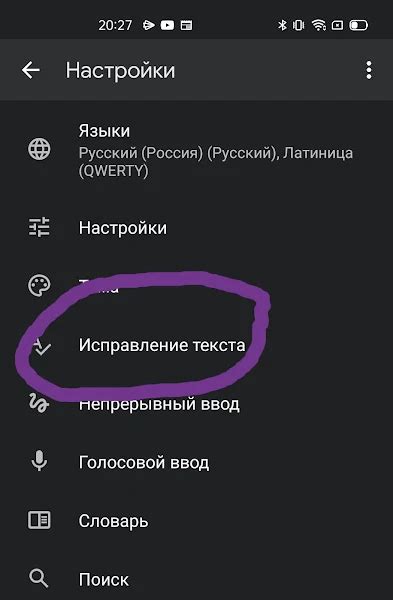
Если вы хотите отключить T9 автозамену для слова на своем Android-устройстве, следуйте инструкциям ниже:
- Откройте настройки вашего устройства, нажав на значок "Настройки".
- Прокрутите вниз и найдите раздел "Язык и ввод".
- В разделе "Язык и ввод" выберите "Клавиатура по умолчанию".
- В списке доступных клавиатур выберите клавиатуру, которую вы используете (например, "Gboard" или "Samsung Keyboard").
- В настройках выбранной клавиатуры найдите опцию "Автозамена" или "Слова-замены".
- Выключите переключатель рядом с опцией "Автозамена" или "Слова-замены".
После выполнения этих шагов T9 автозамена будет отключена, и ваше устройство перестанет автоматически заменять введенные слова.
Как отключить T9 автозамену в приложении для ввода текста на Android
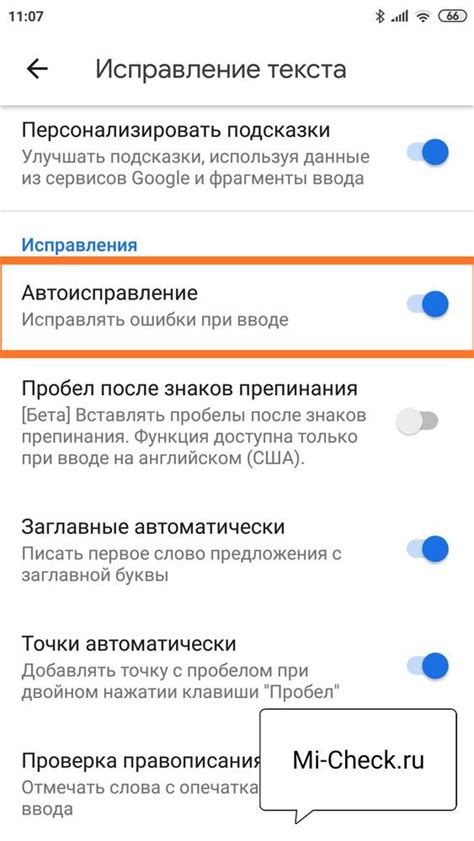
Для того чтобы отключить T9 автозамену в приложении для ввода текста на Android, следуйте следующим шагам:
- Откройте «Настройки» на вашем устройстве.
- Выберите «Язык и ввод» в разделе «Персональные настройки».
- Выберите клавиатуру, которую вы используете для ввода текста (например, Google Клавиатура).
- Настройте клавиатуру, нажав на «Настройка клавиатуры» или аналогичную опцию.
- Отключите опцию «Словарь T9» или аналогичную опцию, которая отвечает за автозамену слов с помощью T9.
После выполнения этих шагов T9 автозамена должна быть отключена и вы сможете вводить текст без автоматической замены слов.
Как отключить T9 автозамену на iOS
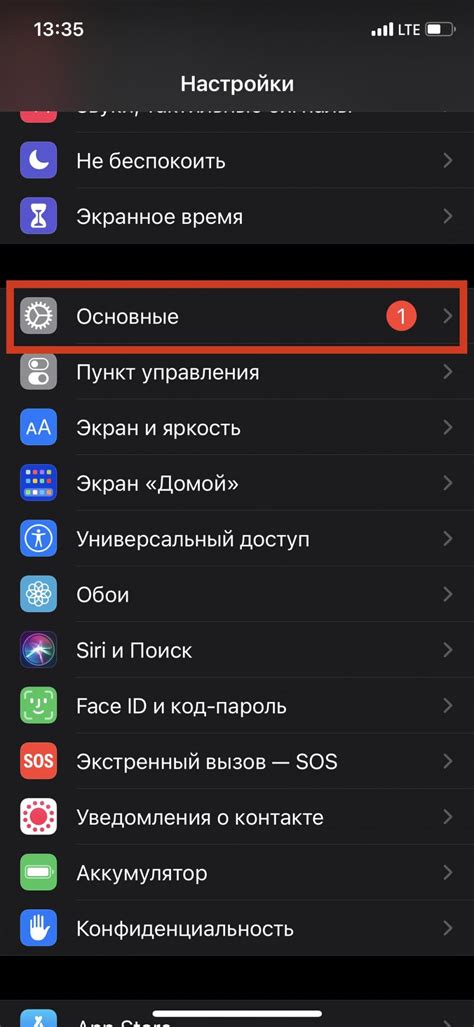
При использовании клавиатуры на iOS, автоматическая замена слов может быть полезной функцией для многих людей. Однако, в некоторых случаях, T9 автозамена может вызывать неудобство и ошибки. Если вы хотите отключить T9 автозамену на своем iOS устройстве, следуйте простым инструкциям:
| 1. | На главном экране вашего iOS устройства, откройте "Настройки". |
| 2. | Прокрутите вниз и выберите "Общие". |
| 3. | Выберите "Клавиатура". |
| 4. | В разделе "Все языки", найдите "T9 автозамена" и нажмите на него. |
| 5. | Скользите переключатель, чтобы отключить T9 автозамену. |
После выполнения этих шагов, T9 автозамена будет отключена на вашем iOS устройстве. Теперь вам не придется беспокоиться о некорректных автоматических заменах слов.
Как отключить T9 автозамену в настройках iOS
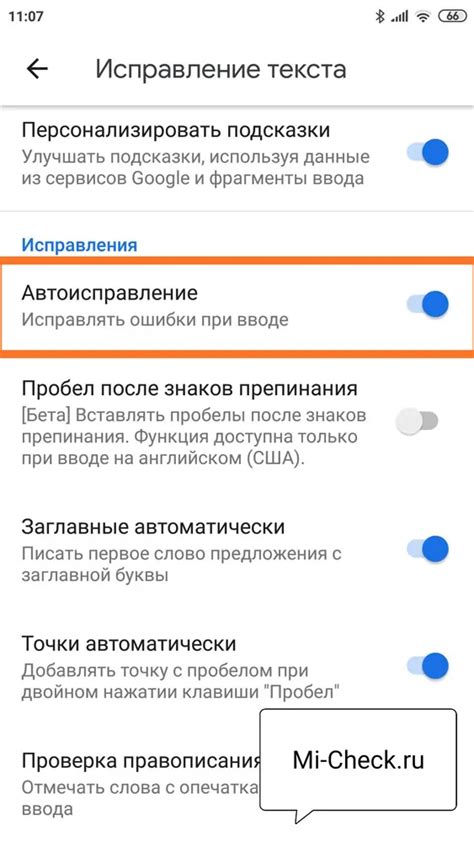
Автоматическое исправление и подстановка предполагаемых слов может быть полезной функцией в iOS, однако есть случаи, когда пользователь хочет отключить T9 автозамену. Вот как это сделать:
- Откройте настройки на вашем устройстве iOS, нажав на значок "Настройки" на главном экране.
- Пролистайте вниз и нажмите на "Общие".
- В разделе "Клавиатура" найдите и выберите пункт "Текстовый ввод".
- В списке доступных опций вы найдете "Проверка орфографии" и "Автозамена". Нажмите на переключатель рядом с опцией "Автозамена" для ее отключения.
После выполнения этих шагов ваше устройство iOS больше не будет автоматически заменять вводимые слова. Теперь вы можете написать или ввести нужные слова без коррекции или автоматического исправления.
Как отключить T9 автозамену в приложении для ввода текста на iOS
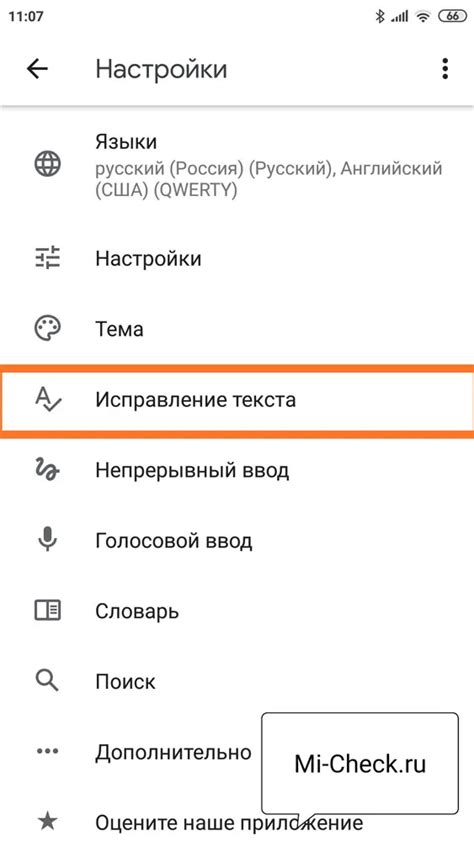
При работе с приложением для ввода текста на устройствах iOS, пользователи иногда сталкиваются с нежелательной T9 автозаменой, которая может испортить смысл предложений. В этом случае, отключение данной функции может быть полезным.
Чтобы отключить T9 автозамену в приложении для ввода текста на iOS, следуйте данным инструкциям:
- Откройте "Настройки" на вашем устройстве iOS.
- Прокрутите вниз и выберите "Общие".
- Далее, выберите "Клавиатура".
- В разделе "Все языки" найдите нужный вам язык.
- Отключите функцию "Автозамена" для выбранного языка.
- Теперь T9 автозамена будет отключена в приложении для ввода текста на iOS.
Если вы хотите включить T9 автозамену в будущем, повторите те же шаги и включите функцию "Автозамена" для нужного языка.
Теперь вы знаете, как отключить T9 автозамену в приложении для ввода текста на iOS, чтобы избежать неправильных исправлений при печати текста.
Как отключить T9 автозамену для определенного слова в iOS
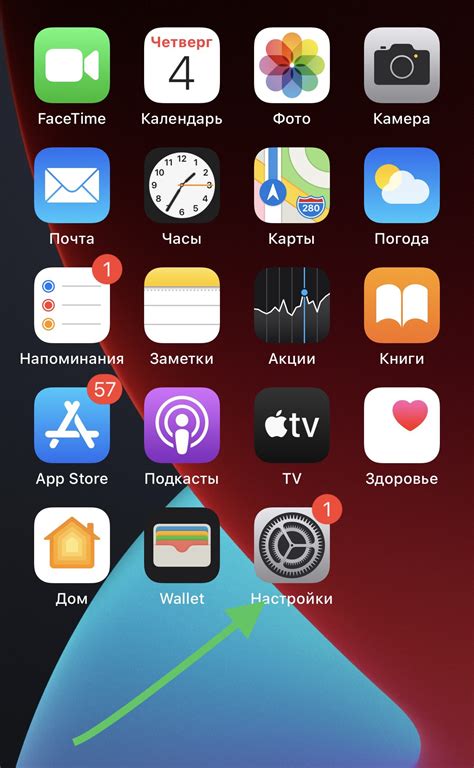
Шаг 1: Откройте Настройки на вашем устройстве iOS.
Шаг 2: Прокрутите вниз и нажмите на "Общие".
Шаг 3: В разделе "Клавиатура" найдите и нажмите на "Текст".
Шаг 4: В разделе "Автозамены" найдите и нажмите на "Автозаменяемые"
Шаг 5: Нажмите на "+" в правом верхнем углу экрана.
Шаг 6: Введите слово, для которого вы хотите отключить T9 автозамену.
Шаг 7: Убедитесь, что поле "Заменить" оставлено пустым.
Шаг 8: Нажмите на "Сохранить" в правом верхнем углу экрана
Теперь, когда вы вводите указанное слово, настройка T9 автозамены не будет применяться.